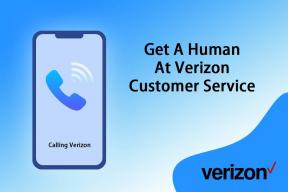Kaip padidinti „WiFi“ interneto greitį „Windows 10“.
Įvairios / / November 28, 2021
Prieiga prie interneto kol kas nėra pagrindinė žmogaus teisė, tačiau atrodo, kad tai būtina prekė, nes kiekviena pasaulio dalis yra praktiškai sujungta su likusia per šį sudėtingą internetą. Tačiau greitis, kuriuo žmonės gali naršyti ir naršyti, skiriasi priklausomai nuo regiono. 5G tinklų eroje vartotojai nustojo galvoti apie greitį, kuriuo jie naršo internete. Apie interneto greitį susimąstoma tik tada, kai „YouTube“ vaizdo įrašas pradedamas saugoti arba kai įkeliama svetainė užtrunka dar dvi sekundes. Techniškai kalbant, Interneto greitis reiškia greitį, kuriuo duomenys arba turinys keliauja į ir iš žiniatinklio jūsų įrenginyje, nesvarbu, ar tai kompiuteris, nešiojamas kompiuteris, planšetinis kompiuteris ar išmanusis telefonas. Interneto greitis matuojamas megabitai per sekundę (Mbps), kuris apskaičiuojamas kaip baitų skaičius per sekundę duomenų kuris keliauja iš vartotojo įrenginio į internetą, t įkėlimo greitis ir iš interneto į įrenginį, t siuntimo greitis. Daugeliu atvejų jūs negalite pakeisti gaunamo greičio, tačiau tikrai galite pakoreguoti kompiuterį, kad optimizuotumėte turimą greitį. Taigi,
Kaip padidinti interneto greitį „Windows“? Na, yra keletas skirtingų būdų, kaip jį maksimaliai padidinti, dauguma kurių yra susiję su sistemos konfigūracijos keitimu. Todėl pateikiame jums puikų vadovą, kaip padidinti „WiFi“ interneto greitį sistemoje „Windows 10“.
Turinys
- Kaip padidinti „WiFi“ interneto greitį „Windows 10“.
- 1 būdas: pakeiskite savo interneto planą
- 2 būdas: apsaugokite „Wi-Fi“ ryšį.
- 3 būdas: ištrinkite laikinus failus
- 4 būdas: uždarykite pralaidumą naudojantias fonines programas.
- 5 būdas: iš naujo įjunkite tinklo ryšį
- 6 būdas: išvalykite naršyklės talpyklą arba naudokite kitą naršyklę
- 7 būdas: pašalinkite duomenų limitą
- 8 būdas: pakeiskite „Windows Update“ pralaidumo ribą
- 9 būdas: pristabdykite „Windows“ naujinimus
- 10 būdas: išjunkite „Windows“ naujinimo paslaugą (nerekomenduojama)
Kaip padidinti „WiFi“ interneto greitį „Windows 10“.
Kadangi internetas yra sudėtinga sistema, yra bent kelios dešimtys priežasčių, dėl kurių jis gali sutrikti. Vien interneto greitis priklauso nuo įvairių veiksnių, tokių kaip:
- perdavimo technologija,
- jūsų geografinė padėtis,
- problemų su įrenginio konfigūracija ir
- žmonių, kurie naudojasi tam tikru tinklo ryšiu, skaičius
visa tai bus ištaisyta šiame straipsnyje.
1 būdas: pakeiskite savo interneto planą
Daugeliu atvejų jūsų kompiuteris nėra atsakingas už lėtą interneto ryšį, kaltas jūsų duomenų planas ar paslaugų teikėjas. Daugumoje interneto planų yra viršutinė ir apatinė riba, tarp kurių yra jūsų vidutinis pralaidumas. Jei viršutinė riba interneto greitis Jūsų duomenų planas yra mažesnis nei tikėtasi, turėtumėte:
- apsvarstykite galimybę pasirinkti geresnį interneto planą arba
- pakeisti savo interneto paslaugų teikėją.
Taip pat skaitykite:Stebėkite interneto greitį užduočių juostoje sistemoje „Windows“.
2 būdas: apsaugokite „Wi-Fi“ ryšį
Jei neapsaugojote „Wi-Fi“ naudodami stiprų slaptažodį, išoriniai, nepageidaujami įrenginiai gali lengvai prisijungti prie jūsų „Wi-Fi“ tinklo. Dėl to taip pat gali sumažėti interneto greitis dėl didelio pralaidumo. Paprasčiausias šios problemos sprendimas yra apsaugokite „Wi-Fi“ ryšį naudodami stiprų slaptažodį.
3 būdas: ištrinkite laikinus failus
Laikini failai skirti palengvinti jūsų skaitmeninę patirtį, tačiau susikaupę jie taip pat gali sulėtinti jūsų kompiuterį. Taigi, šių failų pašalinimas yra greitas ir paprastas sprendimas, siekiant padidinti interneto greitį ir pagerinti bendrą „Windows 10“ kompiuterių našumą.
1. Paleisti Bėk dialogo langą paspausdami Windows + Rraktai kartu.
2. Tipas %temp% ir pataikė Įeikite. Ši komanda nuves jus į aplanko vietą, kurioje yra saugomi visi jūsų Local App Data laikinieji failai t.y. C:\Vartotojai\vartotojo vardas\AppData\Local\Temp.
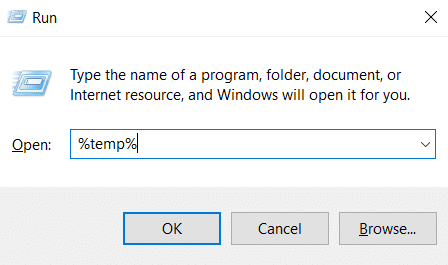
3. Paspauskite Ctrl + A klavišus kartu, kad pasirinktumėte visus laikinuosius failus.
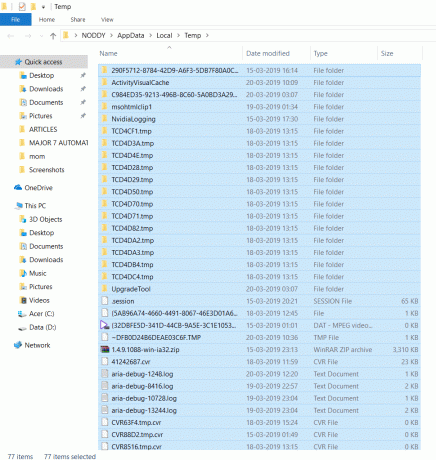
4. Pataikė Shift + Delraktai kartu. Tada spustelėkite Taip patvirtinimo raginimą visam laikui ištrinti šiuos failus.

5. Dabar dialogo lange Vykdyti įveskite Temp ir spustelėkite Gerai, taip, kaip parodyta. Būsite nuvežti į C:\Windows\Temp aplanką.
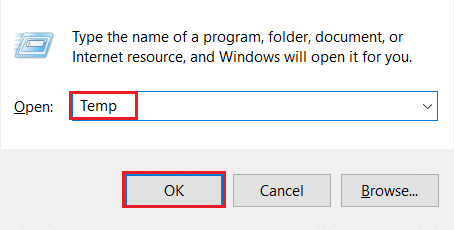
6. Dar kartą pakartokite 3–4 veiksmus, kad ištrintumėte visus čia saugomus sistemos atsarginių kopijų failus.
Atlikę aukščiau nurodytus veiksmus, patikrinkite interneto greitį ir patikrinkite, ar nėra pagerėjimo požymių.
Taip pat skaitykite:Kaip ištrinti „Win“ sąrankos failus „Windows 10“.
4 būdas: uždarykite Pralaidumas Vartoja Fonas Programėlės
Daugeliui programų reikia interneto, kad būtų galima atsisiųsti, įkelti ir sinchronizuoti failus. Nedaug specifinių programų garsėja tuo, kad fone sunaudoja per daug duomenų, o likusioms jų lieka mažai arba visai nėra. Pastebėję šias programas ir sumažinę foninių duomenų suvartojimą, galite pagerinti bendrą interneto greitį. Norėdami rasti ir uždaryti šias duomenų kaupimo programas, atlikite toliau nurodytus veiksmus.
1. Paspauskite Windows + Iraktai kartu atidaryti Nustatymai ir spustelėkite Tinklas ir internetas, taip, kaip parodyta.

2. Spustelėkite Duomenų naudojimas kairiojoje srityje ir pasirinkite savo Wi-Fi tinklas, kaip pavaizduota žemiau.
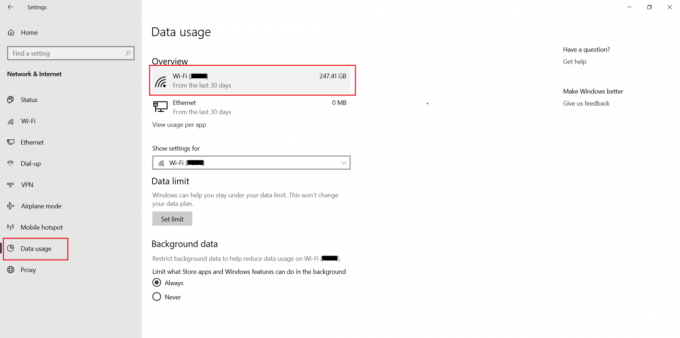
3. Galiausiai galite peržiūrėti sąrašą Visos programos ir Duomenų naudojimas išvardyti šalia kiekvieno.
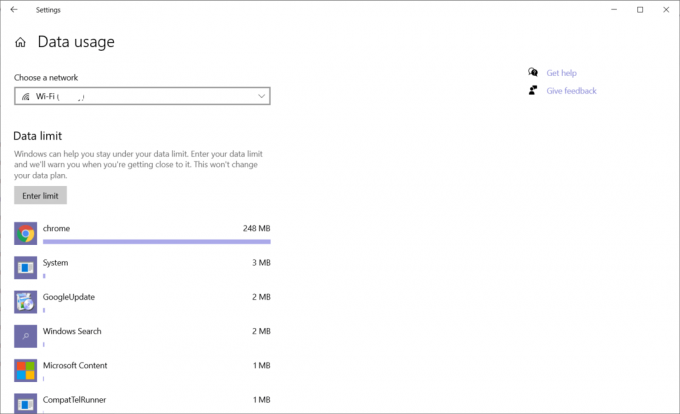
4. Atkreipkite dėmesį į programas, kurios reguliariai sunaudoja nerimą keliantį duomenų kiekį.
5. Viduje konors Nustatymai langą, spustelėkite Privatumas taip, kaip parodyta.

6. Slinkite žemyn ir pasirinkite Fono programos iš kairiojo skydelio.

7A. Išjungti Leiskite programoms veikti fone parinktis, kaip paryškinta.

7B. Arba pasirinkite atskiros programos ir sustabdyti jų veikimą fone išjungdami atskirus jungiklius.

5 būdas: iš naujo įjunkite tinklo ryšį
Kai internetas nustoja veikti arba neveikia tinkamai, iš naujo įjunkite tinklo ryšį, nes jis iš esmės iš naujo nustato tinklo ryšį nepaleidžiant kompiuterio iš naujo. Štai kaip padidinti „WiFi“ interneto greitį sistemoje „Windows 10“ iš naujo įgalinant tinklo ryšį:
1. Paspauskite Windows raktas, tipas Kontrolės skydelis ir spustelėkite Atviras, taip, kaip parodyta.

2. Nustatyti Žiūrėti pagal > Kategorija ir spustelėkite Tinklas ir internetas, kaip pavaizduota.
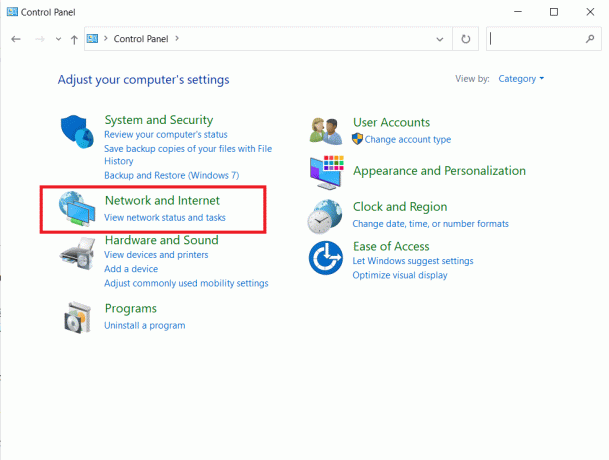
3. Dabar spustelėkite Tinklo ir dalinimosi centras variantas.
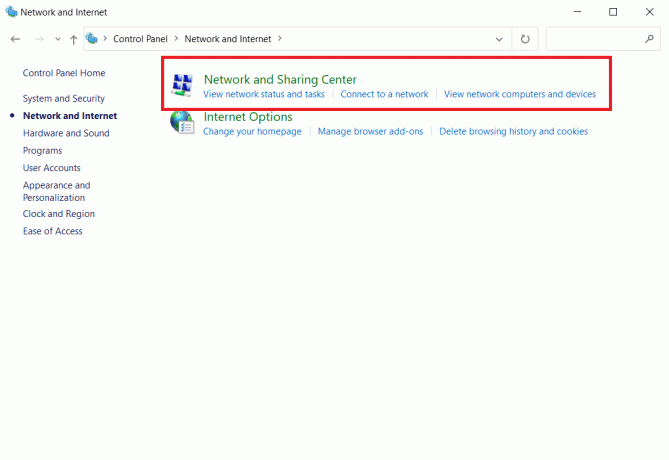
4. Čia pasirinkite Pakeiskite adapterio nustatymus iš kairiosios juostos.
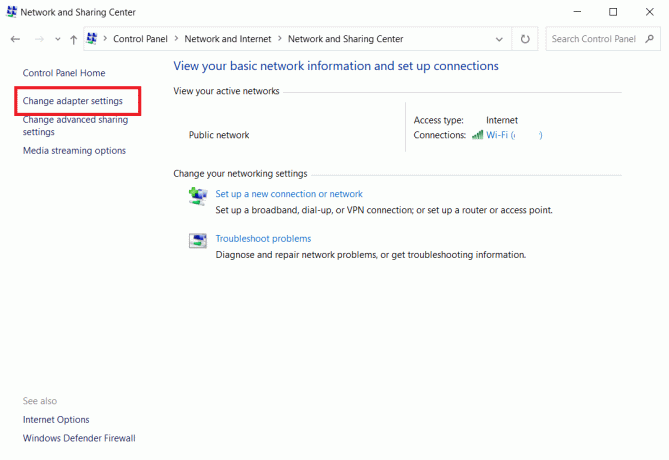
5. Dešiniuoju pelės mygtuku spustelėkite Bevielis internetas parinktį ir pasirinkite Išjungti, kaip paryškinta toliau.

6. Palaukite, kol piktograma pasisuks Pilka. Tada dešiniuoju pelės mygtuku spustelėkite Bevielis internetas dar kartą ir pasirinkti Įgalinti šį kartą.

Taip pat skaitykite:Kaip išsaugoti pralaidumą sistemoje „Windows 10“.
6 būdas: išvalykite naršyklės talpyklą arba naudokite kitą naršyklę
- Jei jūsų interneto greitis yra tinkamas, bet žiniatinklio naršyklė lėta, pakeitus žiniatinklio naršyklę galite išspręsti problemą. Galite naudoti kitas greitesnes žiniatinklio naršykles. „Google Chrome“ yra greičiausia ir populiariausia žiniatinklio naršyklė, tačiau ji naudoja daug atminties. Taigi, galite pereikite prie „Microsoft Edge“ arba „Mozilla Firefox“. naršyti internete.
- Be to, galite išvalyti interneto naršyklės talpyklą ir slapukus. Sekite mūsų straipsnį apie Kaip išvalyti talpyklą ir slapukus „Google Chrome“. čia.
7 būdas: pašalinkite duomenų limitą
Duomenų apribojimas yra funkcija, leidžianti nustatyti interneto duomenų naudojimo apribojimą. Jei įjungėte šią funkciją, ji gali sulėtinti interneto greitį, kai viršysite iš anksto nustatytą ribą. Todėl jį išjungus bus didesnis įkėlimo ir atsisiuntimo greitis. Štai kaip padidinti „WiFi“ interneto greitį pašalinus duomenų limitą sistemoje „Windows 10“.
1. Eiti į Nustatymai > Tinklas ir sauga > Duomenų naudojimas kaip nurodyta 4 būdas.
2. Pagal Duomenų limitas skyrių, spustelėkite Pašalinti limitą mygtuką.

3. Spustelėkite Pašalinti taip pat patvirtinimo raginime.

4. Spustelėkite Būsena kairiojoje srityje ir spustelėkite Pakeiskite ryšio savybes dešinėje srityje, kaip paryškinta toliau.

5. Slinkite žemyn ir išjunkite pažymėtą parinktį Nustatyti kaip matuojamą ryšį.

Kai ši funkcija išjungta, jūsų tinklo ryšys nebebus ribojamas.
Taip pat skaitykite:Lėtas interneto ryšys? 10 būdų, kaip pagreitinti internetą!
8 būdas: pakeiskite „Windows Update“ pralaidumo ribą
„Windows 10“ suteikia galimybę nustatyti naujinimams naudojamo pralaidumo apribojimą. Šis apribojimas taikomas tiek programoms, tiek Windows operacinėms sistemoms. Pasiekus nurodytą limitą, jūsų interneto ryšys gali sutrikti. Taigi patikrinkite esamą pralaidumo ribą, jei yra, ir, jei reikia, pakeiskite ją taip:
1. Paspauskite Windows + Iraktai kartu atidaryti Nustatymai ir pasirinkite Atnaujinimas ir sauga.
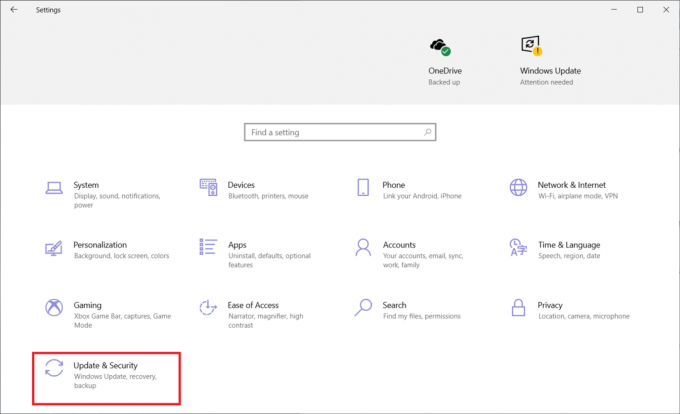
2. Spustelėkite Pristatymo optimizavimas ir pasirinkite Išplėstiniai nustatymai taip, kaip parodyta.

3. Į Išplėstiniai nustatymai langą, pasirinkite
- rinkinys Absoliutus pralaidumas arba Išmatuoto pralaidumo procentas pagal Atsisiųsti nustatymus.
- rinkinys Mėnesio įkėlimo limitas & pralaidumo naudojimas riba žemiau Įkėlimo nustatymai skyrius.
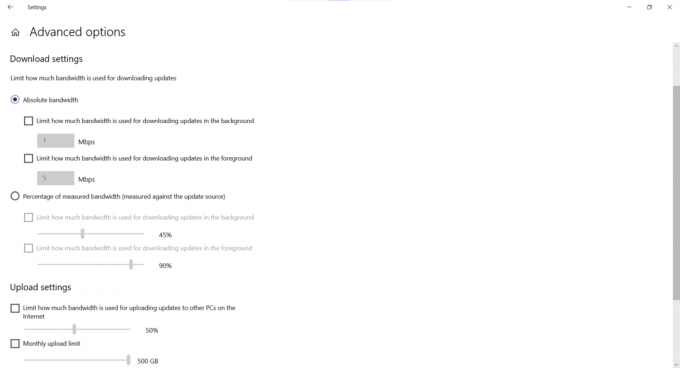
Kai apribojimai bus pakeisti, patikrinkite savo interneto greitį ir ieškokite pakeitimų.
9 būdas: pristabdykite „Windows“ naujinimus
Atsitiktinių ir automatinių operacinės sistemos naujinimų nekenčia visi Windows vartotojai. Šių naujinimų pristabdymas iš pradžių gali atrodyti drastiškas, tačiau kiekvieną kartą, kai „Microsoft“ išleidžia naują naujinimą, jie tiesiogiai atsisiunčiami fone. Atsisiuntimo procesas sunaudoja nerimą keliantį duomenų kiekį, kuris gali sumažinti interneto greitį. Laimei, galite lengvai pristabdyti šiuos naujinimus ir padidinti „WiFi“ interneto greitį atlikdami kelis paprastus veiksmus:
1. Eiti į Nustatymai >Atnaujinimas ir sauga, kaip ir anksčiau.
2. Spustelėkite Išplėstiniai nustatymai.

3. Galiausiai, į Pristabdyti naujinimus skyriuje, pasirinkite bet kurią tinkamą dieną Pasirinkite datą Pasirinkimu sarasas.
Pastaba: Galite pristabdyti naujinimus iš a nuo 1 dienos iki maksimalaus 35 dienų laikotarpio.
Pro patarimas: Galite išplėsti šį nustatymą dar kartą vadovaudamiesi šiuo metodu.

Tai pristabdys „Windows“ naujinimą ir padidins interneto greitį ribotam laikui.
Taip pat skaitykite:Kodėl mano internetas vis atsijungia kas kelias minutes?
10 būdas: išjunkite „Windows“ naujinimo paslaugą (nerekomenduojama)
Nors mes nerekomenduojame išjungti „Windows“ naujinimo paslaugos, nes visada yra gera idėja nuolat atnaujinti savo sistemą, tačiau kol kas tai gali padidinti interneto greitį.
Pastaba: Baigę darbą būtinai vėl jį įjunkite.
1. Paspauskite Windows raktas, tipas Paslaugos ir spustelėkite Atviras.
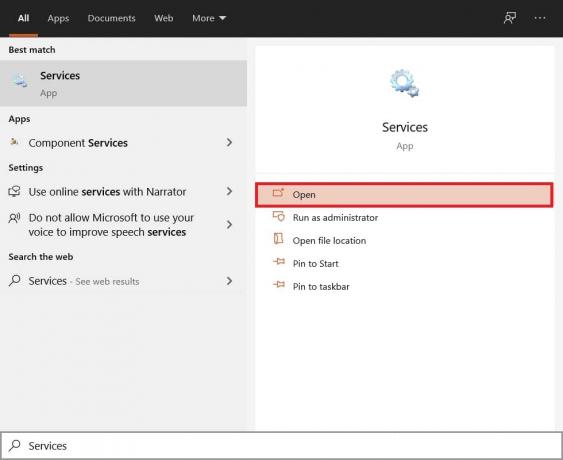
2. Dešiniuoju pelės mygtuku spustelėkite Windows "naujinimo ir pasirinkite Savybės.

3. Viduje konors Generolas skirtuką, pakeiskite Paleidimo tipas į Išjungta ir spustelėkite Sustabdyti mygtukai rodomi paryškinti.

4. Spustelėkite Taikyti > Gerai kad išsaugotumėte šiuos pakeitimus.
Pro patarimas: Norėdami jį paleisti iš naujo, eikite į Windows naujinimo ypatybės langas, komplektas Įjungtas kaip Paleidimo tipasir spustelėkite Pradėti mygtuką.
Rekomenduojamas:
- Kodėl „Windows 10“ bloga?
- 7 būdai, kaip pataisyti kompiuterį, kuris nuolat stringa
- 8 būdai, kaip pataisyti įstrigusią „Windows 10“ diegimą
- Ištaisykite „Windows 10“ įrenginio neperkeltas klaidas
Tikimės, kad šis vadovas buvo naudingas ir jums pavyko išmokti kaip padidinti WiFi interneto greitį. Praneškite mums, kuris metodas jums buvo geriausias. Be to, jei turite klausimų ar pasiūlymų dėl šio straipsnio, nedvejodami palikite juos komentarų skiltyje.